أبلغ بعض المستخدمين عن عدم قدرتهم على تعطيل عملية wisptis.exe بشكل دائم. WISPTIS عبارة عن أداة جهاز إدخال القلم تمثل نظام Windows Ink Services Platform Tablet Input Subsystem.
يشتكي المستخدمون من أنه حتى إذا تم إنهاء العملية من إدارة المهام ، فإن العملية ستفتح نفسها مرة أخرى بعد عدة دقائق. إذا تم حذف الملف ، فستتم استعادة الملف القابل للتنفيذ تلقائيًا في التمهيد التالي.

ما هو Wisptis.exe؟
يعد ملف wisptis.exe الملف القابل للتنفيذ لميزة الكتابة اليدوية في Microsoft office. هذه العملية عبارة عن مكون إدخال Microsoft Pen and Touch ، ومن المعروف أنها تظل نشطة حتى إذا كان جهاز الكمبيوتر الخاص بك لا يستخدم شاشة تعمل باللمس أو قلمًا. لا يمكن حذف wisptis.exe أو إعادة تسميته نظرًا لأن حماية ملفات Windows ستقوم على الفور بجدولة إعادة التثبيت في المرة التالية التي يتم فيها تشغيل نظامك أو عند فتح Microsoft Office أو Adobe Acrobat .
و wisptis.exe على الأرجح المثبتة على النظام الخاص بك عندما قمت بتثبيت Microsoft Office 2003 (أو أحدث)، مجلة عارض أو أي منتج أدوبي.
حتى إذا كان حذف ملف Wisptis القابل للتنفيذ مؤقتًا ، فلن يؤثر حقًا على استقرار Windows. التطبيقات المتأثرة الوحيدة هي تلك التي تحتاج إلى هذه العملية: ستتوقف أداة القطع عن العمل حتى التمهيد التالي (عندما يتم إعادة تشغيل الملف القابل للتنفيذ) وأي تطبيق آخر يحتوي على ميزة الكتابة اليدوية أو شاشة اللمس ولا يستخدم برنامج تشغيل مخصص.
مكون مشروع أم تهديد أمني؟
قبل اتخاذ الخطوات المناسبة لإزالة عملية wisptis.exe ، من المهم التأكد من أنك لا تتعامل مع إصابة بالبرامج الضارة. بعض البرامج الضارة قادرة على التنكر كعملية بأذونات محسّنة ، و wisptis.exe هو نوع من الهدف المثالي.
يمكنك التحقق بسرعة مما إذا كنت تتعامل مع عدوى فيروسية عن طريق عرض مسار موقع العملية. للقيام بذلك ، افتح إدارة المهام (Ctrl + Shift + Esc) وحدد موقع wisptis.exe في علامة تبويب العمليات . ثم ، انقر بزر الماوس الأيمن على wisptis.exe واختر فتح مسار الموقع .
إذا كان الموقع الذي تم الكشف عنه في أي مكان آخر غير المجلد C: \ Windows \ System32 ، فيمكنك افتراض أنك تتعامل مع إصابة بفيروس. في هذه الحالة ، نوصي بفحص النظام الخاص بك باستخدام إزالة برامج ضارة قوية مثل Malwarebytes. إذا كنت تريد إرشادات ، فاتبع إرشاداتنا المتعمقة حول إزالة البرامج الضارة باستخدام Malwarebytes .
كيفية التأكد من بقاء Wisptis.exe معطلاً
إذا كنت منزعجًا حاليًا من المظهر المستمر لـ wisptis.exe ، فقد تؤدي الإصلاحات أدناه إلى حل المشكلة. يوجد أدناه مجموعة من الأساليب التي ساعدت المستخدمين في موقف مماثل لحل المشكلة. الرجاء اتباع كل إصلاح بالترتيب حتى تصادف طريقة تعمل على حل موقفك.
الطريقة 1: عدم السماح لـ wisptis.exe من gpedit.msc
من أفضل الطرق للتأكد من أن WISPTIS القابل للتنفيذ قد تم منعه من استخدام موارد النظام هو عدم السماح له عبر محرر نهج المجموعة المحلي. فيما يلي دليل سريع لاستخدام محرر نهج المجموعة المحلي لمنع wptis.ex e من الفتح مرة أخرى:
- اضغط على مفتاح Windows + R لفتح نافذة تشغيل . اكتب " GPEDIT.MSC " وضرب أدخل لفتح محرر نهج المجموعة المحلي .
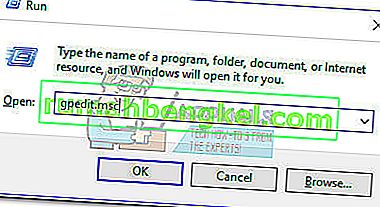
- في محرر نهج المجموعة المحلي ، انتقل عبر تكوين الكمبيوتر> إعدادات Windows> إعدادات الأمان> سياسات تقييد البرامج> القواعد الإضافية .
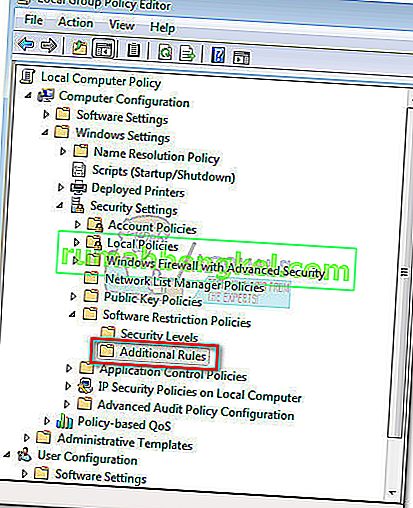
- انقر بزر الماوس الأيمن فوق قواعد إضافية واختر قاعدة مسار جديدة .
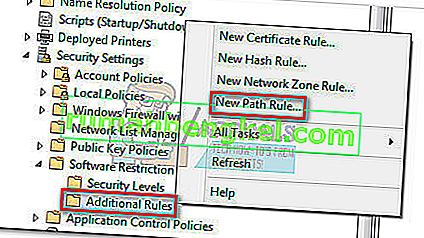
- في نافذة New Path Rule ، اضغط على الزر Browse وانتقل إلى موقع wisptis.exe ( C: \ Windows \ System32 \ wisptis.exe ). بمجرد تعيين المسار ، قم بالوصول إلى القائمة المنسدلة ضمن مستوى الأمان وقم بتعيينه على غير مسموح به . أخيرًا ، اضغط على تطبيق لحفظ التغييرات.
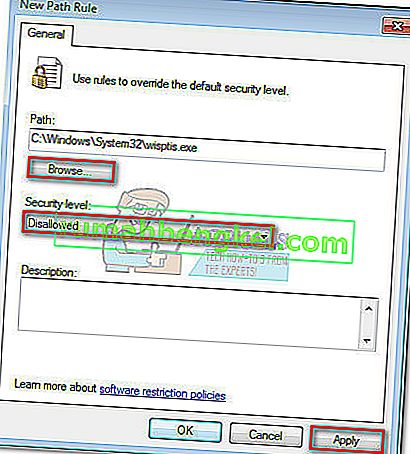
إذا لم تكن هذه الطريقة فعالة أو لم تكن قابلة للتطبيق على حالتك ، فانتقل إلى الطريقة الثانية.
الطريقة 2: إزالة wisptis.exe عبر موجه الأوامر
إذا لم تنجح الطريقة الأولى أو انتهى الأمر بالتداخل مع المكونات الأخرى ، يمكنك أيضًا استخدام موجه الأوامر لمنع wisptis.exe من استخدام موارد نظامك. فيما يلي دليل سريع لاستخدام موجه الأوامر لإزالة wisptis.exe:
- اضغط على مفتاح Windows + R لفتح نافذة تشغيل. ثم اكتب " كمد " وضرب أدخل لفتح موجه الأوامر .
- الصق الأوامر التالية بالترتيب واضغط على Enter بعد كل واحد:
٪ محرك النظام٪
القرص المضغوط٪ windir٪ \ system32
أخذ / f wisptis.exe
icacls wisptis.exe / رفض "NT AUTHORITY \ SYSTEM" :( RX)

- أعد تشغيل جهازك وانتظر حتى يقوم نظامك بالتمهيد. يجب أن تلاحظ أن عملية wisptis.exe لن تظهر بعد الآن في إدارة المهام .
إذا لم تمكّنك هذه الخطوات من تعطيل wisptis.exe بشكل دائم ، فانتقل إلى الطريقة النهائية.
الطريقة الثالثة: تعطيل عميل Microsoft App-V
إذا كنت ترغب في منع إعادة بدء عملية wisptis.exe ، فستحتاج إلى تعطيل AppVClient (Microsoft App-V Client Service) . هذا مكون يدير مستخدمي App-V والتطبيقات الافتراضية.
ضع في اعتبارك أنه يمكنك استخدام هذه الخدمة ، وفي هذه الحالة لا ينصح باتباع هذه الطريقة. ومع ذلك ، يمكنك اختبار ومعرفة ما إذا كنت تتداخل مع أي تطبيق عن طريق تعطيل AppVClient . فيما يلي دليل سريع لإيقاف التشغيل التلقائي لهذه الخدمة:
- اضغط على مفتاح Windows + R لفتح أمر التشغيل . اكتب “ services.msc ” واضغط على Enter لفتح شاشة الخدمات .
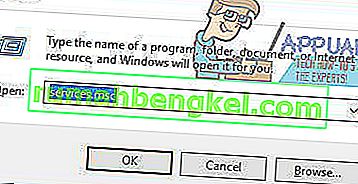
- قم بالتمرير لأسفل عبر قائمة الخدمات (المحلية) وحدد موقع Microsoft App-V Client . ثم ، انقر بزر الماوس الأيمن فوقه واختر خصائص.
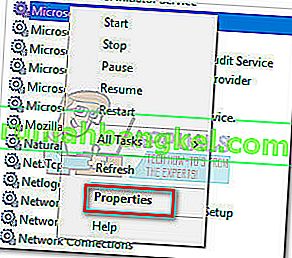
- بعد ذلك، انتقل إلى عامة التبويب وتغيير نوع بدء التشغيل إلى دليل وضرب تطبيق لحفظ التغييرات. يمكنك أيضًا الضغط على زر " إيقاف" لإغلاق الخدمة الآن.
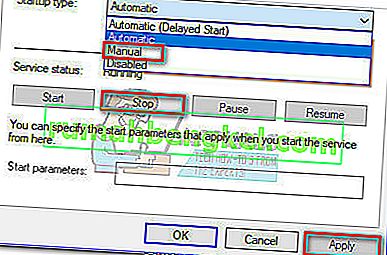 ملاحظة: لا يهم حقًا إذا قمت بالضغط على Stop أم لا ، حيث سيتم منع wisptis.exe من الفتح ، بدءًا من التمهيد التالي.
ملاحظة: لا يهم حقًا إذا قمت بالضغط على Stop أم لا ، حيث سيتم منع wisptis.exe من الفتح ، بدءًا من التمهيد التالي.
إذا وجدت أن هذا الأسلوب قد تدخلت في أي تطبيقات أخرى، مهندس عكس الخطوات أعلاه وتعيين نوع بدء التشغيل من AppVClient إلى التلقائية.

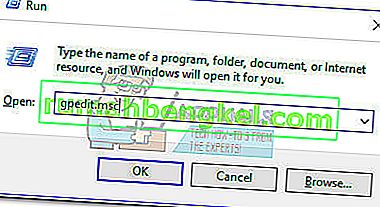
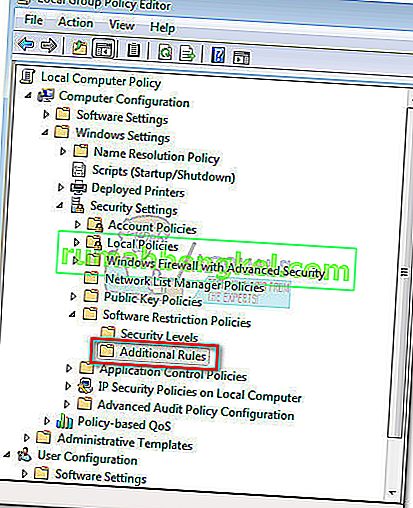
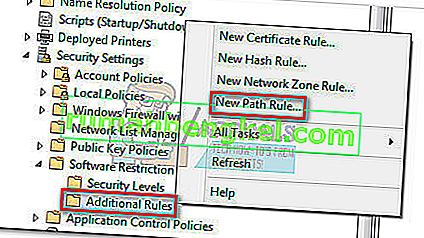
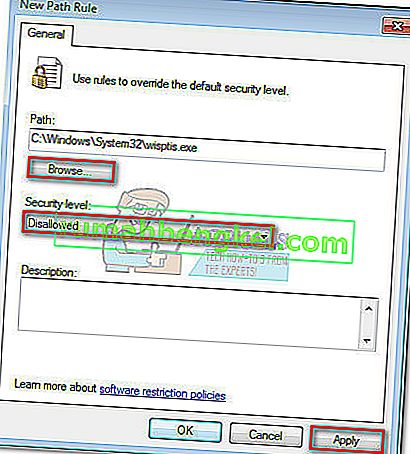

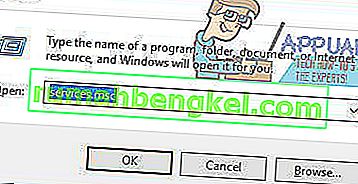
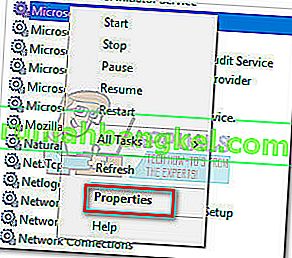
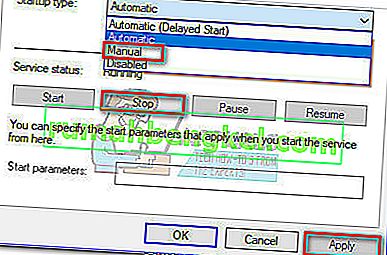 ملاحظة: لا يهم حقًا إذا قمت بالضغط على Stop أم لا ، حيث سيتم منع wisptis.exe من الفتح ، بدءًا من التمهيد التالي.
ملاحظة: لا يهم حقًا إذا قمت بالضغط على Stop أم لا ، حيث سيتم منع wisptis.exe من الفتح ، بدءًا من التمهيد التالي.






